こういう感じで定義して。 [DllImport( "inetcpl.cpl" )] public static extern bool LaunchInternetControlPanel( IntPtr hWnd ); Formからの呼び出しはこんな感じ。 bool ret = LaunchInternetControlPanel( this.Handle ); OKを押してもキャンセルを押してもtrueが返ってくる。あくまでダイアログ表示が成功したか否か、を表すみたい。 >> Home
タグ
- すべて
- .NET (92)
- 1470.net (28)
- 2ch (70)
- 3DS (65)
- 6a (88)
- 801 (20)
- AIR (32)
- API (707)
- AR (20)
- ASP.NET (24)
- AWS (63)
- Adobe (69)
- Ajax (259)
- Amazon (424)
- Amebaなう (20)
- Android (496)
- Apache (22)
- Apple (258)
- Atom (37)
- AtomAPI (33)
- AtomPP (43)
- BPIB (53)
- BP_TAGS (52)
- C (29)
- C# (91)
- C++ (67)
- CMS (32)
- CSRF (45)
- CSS (59)
- DNS (54)
- DOM (33)
- DSi (28)
- DTM (21)
- DVD (34)
- DeNA (73)
- ECS (25)
- ECnavi (75)
- FC2 (22)
- GMO (25)
- GPL (22)
- Gmail (103)
- Google (1690)
- Google+ (61)
- HTC (28)
- HewlettPackard (40)
- IBM (50)
- IE (83)
- IE6 (20)
- IE7 (40)
- IE8 (42)
- IME (32)
- IPA (81)
- ISO (20)
- IT (75)
- Internet (7515)
- JASRAC (66)
- JBA (31)
- JR東日本 (22)
- JSON (100)
- Jaiku (38)
- Java (233)
- JavaScript (830)
- KDDI (37)
- LINE (24)
- MMmemo (22)
- MSDN (33)
- MyClip (504)
- MySQL (37)
- NHK (36)
- OAuth (161)
- OOXML (20)
- OpenSSL (26)
- Opera (73)
- Oracle (75)
- PCIDSS (27)
- PDF (47)
- PHP (140)
- PHS (42)
- RDF (56)
- REST (25)
- RSA (22)
- RSS (216)
- RSSreader (35)
- SBM研究会 (45)
- SEO (75)
- SEOspam (36)
- SEOコンテスト (25)
- SIM (39)
- SNS (223)
- SOAP (19)
- SQLinjection (54)
- SSL (58)
- Skype (52)
- Sun (53)
- TV (129)
- Tshirt (19)
- Twitter (2709)
- Wave (20)
- WindowsAzure (25)
- WindowsVista (19)
- XML (92)
- XMLHttpRequest (32)
- XSS (82)
- Zynga (27)
- abuse (54)
- accessAnalysis (53)
- acquirement (235)
- actionScript (25)
- ad (306)
- adSense (113)
- adWords (22)
- affiliate (321)
- agent (21)
- amachang (41)
- ameba (27)
- amebaBlog (20)
- ameblo (28)
- america (28)
- anime (158)
- appStore (36)
- arcade (23)
- archive (27)
- art (45)
- associate (38)
- au (45)
- auction (54)
- authentication (223)
- beer (33)
- biglobe (23)
- blog (1368)
- blogClient (62)
- blogParts (91)
- blogPet (87)
- blogSearch (19)
- blogger (27)
- bloglines (23)
- book-review (33)
- bookey (71)
- bookmark (58)
- bookmarklet (55)
- books (552)
- bot (139)
- browser (189)
- business (3407)
- businessModel (24)
- buzzurl (61)
- calendar (81)
- camera (27)
- campaign (110)
- cartoon (39)
- catfrog (31)
- character (29)
- chat (30)
- chirp (28)
- chrome (132)
- client (164)
- cloudComputing (168)
- cocolog (262)
- cocologFree (30)
- collection (22)
- column (154)
- comic (53)
- comics (40)
- comiket (23)
- comment (28)
- commentSpam (53)
- commented (33)
- communication (108)
- community (161)
- compliance (119)
- computer (1801)
- contest (90)
- cookie (44)
- copyright (524)
- creditCard (48)
- culture (1240)
- customize (20)
- cyberAgent (72)
- database (162)
- debug (30)
- debugging (30)
- del.icio.us (120)
- design (51)
- development (27)
- device (26)
- diary (149)
- digg (57)
- disaster (129)
- docomo (65)
- documentation (62)
- doll (21)
- domain (35)
- drecom (41)
- drecomBlog (19)
- drinks (25)
- dwango (40)
- eBay (37)
- eclipse (24)
- economy (282)
- education (225)
- ekken (33)
- email (38)
- emoji (24)
- enquete (20)
- entertainment (336)
- event (1075)
- export (27)
- facebook (351)
- favotter (20)
- feed (67)
- feedBurner (27)
- feedReader (57)
- feeds (26)
- figure (76)
- filtering (43)
- firefox (122)
- flash (114)
- flickr (57)
- font (22)
- foods (421)
- foursquare (32)
- framework (60)
- fsv (21)
- gadget (39)
- game (518)
- git (24)
- github (32)
- goo (42)
- goods (33)
- gourmet (27)
- greasemonkey (67)
- gree (95)
- guideline (28)
- hamachi (105)
- hatena (529)
- hatenaBookmark (664)
- hatenaDiary (141)
- hatenaHaiku (30)
- hatenaIdea (27)
- hatenaStar (84)
- health (55)
- history (57)
- hobby (76)
- holiday (22)
- html (51)
- html5 (90)
- http (23)
- iOS (30)
- iPad (35)
- iPhone (299)
- iTunes (35)
- iesys (22)
- import (35)
- incident (572)
- ingress (179)
- instagram (20)
- interview (142)
- jQuery (30)
- jkondo (28)
- kakakuCom (29)
- keyword (78)
- konami (40)
- kotorikotoriko (24)
- koyomi (37)
- law (44)
- librahack (22)
- library (169)
- license (49)
- life (2886)
- lifelog (33)
- linkage (35)
- linux (51)
- livedoor (119)
- livedoorBlog (87)
- livedoorClip (76)
- livedoorReader (39)
- loveplus (379)
- mail (32)
- maintenance (37)
- malware (301)
- management (29)
- map (22)
- maps (21)
- mashup (64)
- merchandise (26)
- metaBookmark (23)
- metaData (24)
- microblog (20)
- microformats (28)
- microsoft (676)
- mixi (321)
- mixiアプリ (51)
- mobile (940)
- moe (30)
- mogo2 (24)
- mohican (23)
- money (37)
- mono (1046)
- movableType (119)
- movie (54)
- music (371)
- naming (40)
- naoya (46)
- neta (1722)
- netwatch (186)
- network (42)
- news (188)
- newsing (30)
- nicovideo (126)
- nifty (49)
- nintendo (92)
- no-detail (25)
- notePC (37)
- office (27)
- openID (59)
- openSocial (21)
- openSource (87)
- operatingSystem (39)
- otsune (41)
- password (65)
- patent (135)
- payPerPost (35)
- payment (47)
- perl (108)
- phishing (106)
- photo (103)
- pixiv (33)
- plagger (26)
- plugin (33)
- point (53)
- policy (108)
- politics (272)
- present (64)
- presentation (120)
- print (72)
- privacy (741)
- programming (1095)
- programmingLanguage (93)
- publishing (30)
- python (48)
- qanda (21)
- rails (44)
- rakuten (213)
- ranking (45)
- region (58)
- report (260)
- retweet (29)
- review (21)
- robot (26)
- ruby (107)
- science (299)
- searchEngine (464)
- security (3741)
- semanticWeb (64)
- shopping (147)
- showbiz (77)
- social (882)
- socialApplication (33)
- socialBookmark (471)
- socialEngineering (155)
- socialGame (110)
- socialMedia (124)
- socialNews (21)
- softbank (70)
- software (112)
- sony (48)
- spam (110)
- spidering (21)
- statistics (133)
- storage (45)
- studygift (41)
- summarySite (2929)
- tagging (43)
- technology (559)
- template (34)
- tips (101)
- tool (363)
- tools (117)
- trackback (167)
- trackbackSpam (96)
- tradeMark (72)
- travel (25)
- trojanHorse (25)
- trouble (1067)
- tumblr (169)
- twitterconf (20)
- typePad (42)
- userInterface (25)
- ustream (40)
- vocaloid (119)
- vocaloid2 (124)
- voice (22)
- voiceActress (29)
- web (330)
- web2.0 (110)
- webApplication (23)
- webBrowser (56)
- webServices (198)
- wifi (80)
- wiki (41)
- wikipedia (26)
- willcom (93)
- windows (185)
- windows7 (32)
- yahoo (370)
- yahooJapan (273)
- yaplog (22)
- youTube (62)
- かんたんログイン (21)
- ことば (159)
- これはひどい (28)
- ついったん (20)
- オフ会 (55)
- キーワード (43)
- サンシャイン牧場 (26)
- ポイントためため (37)
- マンガ (25)
- モヒカン族 (26)
- ラーメン (44)
- リンク集 (53)
- 不正アクセス (71)
- 中国 (179)
- 事件 (29)
- 京都 (30)
- 人工無能 (26)
- 人工無脳 (41)
- 位置情報 (112)
- 個人情報 (25)
- 写真 (23)
- 初音ミク (450)
- 動画 (30)
- 医療 (34)
- 同人誌 (27)
- 名古屋 (163)
- 図書館 (56)
- 報道 (24)
- 声優 (41)
- 大阪 (40)
- 天文 (21)
- 岡崎市 (45)
- 情報漏洩 (399)
- 投げ銭 (36)
- 揉め事 (271)
- 擬人化 (27)
- 改竄 (53)
- 文字コード (26)
- 新聞 (31)
- 日本語 (25)
- 暗号 (41)
- 生物 (50)
- 百度 (24)
- 短縮URL (22)
- 社会 (390)
- 経済 (38)
- 絵文字 (27)
- 脆弱性 (181)
- 自然言語処理 (32)
- 萌え絵 (46)
- 裁判 (39)
- 訃報 (120)
- 証明書 (43)
- 読み物 (22)
- 資料 (61)
- 鉄道 (64)
- 銀行 (41)
- 鏡音リン (37)
- 障害 (40)
- 雑誌 (20)
- 雪ミク (20)
- 電子書籍 (96)
- Internet (7515)
- security (3741)
- business (3407)
- summarySite (2929)
- life (2886)
- Twitter (2709)
- computer (1801)
- neta (1722)
- Google (1690)
- blog (1368)
関連タグで絞り込む (94)
- .NET
- acid2
- activeX
- addOn
- Ajax
- API
- Atlas
- autoComplete
- browser
- C#
- canpaign
- computer
- contest
- crossBrowser
- CSS
- CSSXSS
- debug
- debugging
- DOM
- DOMlevel2
- evaluation
- feed
- Firefox
- firefox
- font-size
- greasemonkey
- history
- hta
- https
- IE6
- IE7
- IE8
- inetcpl.cpl
- internetExplorer
- JavaScript
- javascript
- library
- memoryLeak
- menuExt
- metaタグ
- microsoft
- microSoft
- MSDN
- mshta
- msxlm
- neta
- networking
- Opera
- outerHTML
- patent
- PDFCreator
- plugin
- programming
- puzzle
- RefreshPolicies
- RFC
- RSS
- security
- summarySite
- technology
- testing
- textarea
- tips
- TLS
- tool
- toolbar
- turnabout
- UI
- URL
- userAgent
- userScript
- virtualPC
- VisualStudio2005
- webBrowser
- WebBrowser
- Windows
- WindowsVista
- windowsXP
- XML
- XMLHttpRequest
- yahoo
- お気に入り
- コントロールパネル
- パスワード
- 仮想プリンタ
- 右クリック拡張
- 最大長
- 脆弱性
- 自動補完
- 設定
- 識別
- 識別方法
InternetとIEに関するtsupoのブックマーク (25)
-
 tsupo 2008/06/20LaunchInternetControlPanel() は知らなかった。この方法を使うと、モーダルダイアログになるので、ShellExecute(0, "open", "control", "inetcpl.cpl", null, SW_SHOWNORMAL); よりいいかも。
tsupo 2008/06/20LaunchInternetControlPanel() は知らなかった。この方法を使うと、モーダルダイアログになるので、ShellExecute(0, "open", "control", "inetcpl.cpl", null, SW_SHOWNORMAL); よりいいかも。- C#
- WebBrowser
- inetcpl.cpl
- コントロールパネル
- IE
- programming
- Internet
- summarySite
リンク -
 tsupo 2008/05/28このままだとお気に入りを追加してもすぐに表示が反映されない問題 → これは「お気に入り」フォルダ以下をポーリング、監視してないと無理だよねぇ。ってか、自分で追加したときもすぐに反映されないって話か
tsupo 2008/05/28このままだとお気に入りを追加してもすぐに表示が反映されない問題 → これは「お気に入り」フォルダ以下をポーリング、監視してないと無理だよねぇ。ってか、自分で追加したときもすぐに反映されないって話か -
■ - kabacsharp’s diary
結局、お気に入りフォルダのURL収集クラスMyFilesは以下のようになりました。 public class MyFiles { private String rootPath_= String.Empty; private IList dirs = new ArrayList(); public MyFiles( String rootPath ){ this.rootPath_ = rootPath; foreach( string sub in Directory.GetDirectories( this.rootPath_) ){ this.dirs.Add(new MyFiles(sub)); } } public string nodeName { get { return this.rootPath_; } } public IList files { get { retur
 tsupo 2008/05/28see also http://d.hatena.ne.jp/kabacsharp/20080510/1210428645 / .NET Framework にそのものずばりのものがあるわけじゃなくて、自分で作るしかないんですね。
tsupo 2008/05/28see also http://d.hatena.ne.jp/kabacsharp/20080510/1210428645 / .NET Framework にそのものずばりのものがあるわけじゃなくて、自分で作るしかないんですね。 -
 tsupo 2008/03/25Internet Explorer 7 + Turnabout Advanced でも問題なく動いてます / Bloglines の Japanize が現況に追随し切れていないのが気になる(Bloglines 自体に日本語モードあるんだけど、それでも英語のままのところがあるので、Japanize の活躍の余地
tsupo 2008/03/25Internet Explorer 7 + Turnabout Advanced でも問題なく動いてます / Bloglines の Japanize が現況に追随し切れていないのが気になる(Bloglines 自体に日本語モードあるんだけど、それでも英語のままのところがあるので、Japanize の活躍の余地 -
GPDE Team Blog : JavaScript Memory Leak Detector
Archived MSDN and TechNet Blogs 2/7/2020 2 minutes to read MSDN and TechNet blog sites have been retired, and blog content has been migrated and archived here. Archived blogs are grouped alphabetically by the initial letter of the blog name. Blogs and blog posts can be searched by their names, using the Search box at the top of the page. Actively updated blogs have been moved to other blog sites,


-
IEにFirebugの機能を提供する - "DebugBar"登場 | エンタープライズ | マイコミジャーナル
DebugBarの動作例 - DebugBarサイトから抜粋 Webアプリケーション開発に必須のツールといえばFirefoxとそのエクステンションFirebugだ。その機能は驚くべきものがあり、もはやFirebugなくてはWebアプリケーション開発はできないと考えるデベロッパやデザイナは少なくない。 エクステンションが豊富に用意されているFirefoxだが、ほかのWebブラウザでも似たような機能を提供するものがある。ここでは先日新しいバージョンが公開されたDebugBarを紹介したい。DebugBarはIEを対象として開発されたツールで、Firebugの機能をIEでも実現することを目指している。 今回公開されたバージョン(5.0 beta 1)では新しくDOMタブが追加されている。DOMツリー上のノードが選択されると、Source/Style/Comp.Style/Layout/Attrs

-
-
CompanionJS / HomePage | My DebugBar
Companion.JS (pronounced Companion dot JS or CJS) is a Javascript debugger for IE. The current version is 0.5.5. Companion.JS adds the following features to IE : Detailled javascript error reporting (call stack and real file name where the error occured). "Firebug"-like Console API feature. Javascript console feature useful to inspect javascript objects at runtime. A toolbar icon to open the Compa

-
Internet Explorer では URL に最大 2,083 文字が使用可能
Internet Explorer のサポートは、2022 年 6 月 15 日に終了しました Internet Explorer 11 は、特定のバージョンの Windows 10 の Microsoft Edge Update を通じて完全に無効になっています。 アクセスしたサイトで Internet Explorer 11 が必要な場合は、Microsoft Edgeで Internet Explorer モードで再読み込みできます。 より高速で安全でモダンな閲覧エクスペリエンスをお楽しみいただくために、Microsoft Edge への移行をお勧めします。 Microsoft Edge の使用を開始する 概要 Microsoft Internet Explorer の最大均一リソース ロケーター (URL) の長さは 2,083 文字です。 Internet Explorer の最
 tsupo 2007/10/12Internet Explorer では、URL (Uniform Resource Locator) に使用できる最大文字数は 2,083 文字です。 → そ、そーだったのか。 // RFC 2616 では、URL の長さに関する要件は取り決められていません
tsupo 2007/10/12Internet Explorer では、URL (Uniform Resource Locator) に使用できる最大文字数は 2,083 文字です。 → そ、そーだったのか。 // RFC 2616 では、URL の長さに関する要件は取り決められていません -
IT戦記 - 一行で IE の JavaScript を高速化する方法
以下の一行をすべての JavaScript の前に読み込む /*@cc_on _d=document;eval('var document=_d')@*/ この一行を読み込むことによって IE での document へのアクセスが 5 倍速くなります。 たとえば 以下のように、読み込む前と読み込んだ後を比較してみます。 // Before var date = new Date; for (var i = 0; i < 100000; i++) document; alert(new Date - date); // 643 /*@cc_on _d=document;eval('var document=_d')@*/ // After date = new Date; for (var i = 0; i < 100000; i++) document; alert(new Date -
-
Dean Edwards: Sniff!
My current frog exaggerator of choice: var isMSIE = /*@cc_on!@*/false; Comments (67) Leave a comment Comment: #1 It seems to be the fastest and shortest way to know that, thank You! Comment: #2 ooops, maybe this one is even more horrible var isMSIE = /*@cc_on!@*/!1; reduced by 3 chars :rotfl: Comment: #3 […] Dean Edwards nous propose la méthode la plus courte (en terme de code )que j’ai eu l’occas
-
JavaScriptでIEかどうかをたったの1行で判別する方法:phpspot開発日誌
Dean Edwards: Sniff! My current frog exaggerator of choice JavaScriptでIEかどうかをたったの1行で判別する方法。 なんと、次の1行だけで、isMSIE 変数に、IEで見れば true 、そうでなければ false を代入することが出来ます。 var isMSIE = /*@cc_on!@*/false; 次のサンプルコードで確認しました。 <html> <script language="javascript"> var isMSIE = /*@cc_on!@*/false; if (isMSIE) { alert('IE!'); } else { alert('not IE!'); } </script> <body> </body> </html> IEであれば IE! を alert し、そうでなければ not I
-
ITMediaにとんでもなく危険なLifeHackが載ってる件 - nak2kのブログ
しかも、「mshta [任意のURL]」と入力すれば、WebページをHTA(HTMLアプリケーション)として開くことも可能だ。 「ファイル名を指定して実行」の便利な使い方(その1) - ITmedia エンタープライズ このTips、HTMLアプリケーションとしてWebページを実行した場合はIEのセキュリティゾーンがローカルコンピュータの状態で実行されるから、表示したWebページでは「どんなスクリプトでも」動かせてかなり危険。 以下のようなスクリプト(MicrosoftのJScriptについてのヘルプに載ってるサンプル)を含んだHTMLを上記の方法で表示してみたよ。 <script> var fso = new ActiveXObject("Scripting.FileSystemObject"); var a = fso.CreateTextFile("c:\\testfile.txt"
-
Yahoo! UI Library: Fonts CSS を使うのなら、Opera には気を付けて!
Yahoo! UI Library: Fonts CSSを知ってから、CSSを書く際にfont-sizeは大体このライブラリを読み込ませてから使っています。ただし、Operaで表示する際には、気をつけたほうがよさそうな点があったので、メモしておきます。 Fonts CSSはどういう構造になっているのか詳細は分かりませんが、とりあえずクロスブラウザで同じフォントサイズを実現してくれる摩訶不思議なライブラリ。デフォルトのフォントサイズ、つまりfont-size: 100%;は13pxになっており、それからfont-sizeをパーセントで指定することによって、pxでフォントサイズを指定するような感覚で、フォントサイズを指定することができます。 ただし、Operaにおいては、フォントサイズを100%以下、つまり12pxなどにするときはフォントがほかのブラウザより、小さく表示されるバグがあるようです

-
Vector: ちょこっと 便利Tools - 新着ソフトレビュー
Internet Explorerの使い勝手を向上させる機能が詰め込まれたユーティリティ。含まれる機能は40種類以上に上る。「ちょこっと 便利Tools」は、IEのコンテキスト(右クリック)メニューから利用できるユーティリティ集。検索、印刷、表示など、使用頻度が高い機能を中心に、(ソフト自身の設定項目を除く)全12ジャンル、40種類以上もの便利な機能が搭載されている。 12分類されたジャンルは、 検索編集整形拡縮加工印刷など。「検索」には、表示中ページのキーワードを赤く表示する「検索」のほか、「削除」「置換」がある。「削除」「置換」では、現在開いているWebページから指定語を削除・置換した状態でWebページを再表示する。いずれの機能も正規表現に対応する。「編集」には、文字列を選択した状態でコマンドを実行するタイプの機能が四つある。該当個所を削除する「強制削除」のほか、「改行追加」「改行2倍
 tsupo 2007/02/08クロノス・クラウンの人による(MenuExtな)ツール集。 関連: http://codezine.jp/a/article/aid/874.aspx http://codezine.jp/a/article/aid/875.aspx
tsupo 2007/02/08クロノス・クラウンの人による(MenuExtな)ツール集。 関連: http://codezine.jp/a/article/aid/874.aspx http://codezine.jp/a/article/aid/875.aspx -
[ThinkIT] 第2回:GoogleはWebの常識を塗り替えた (2/4)
「Ajaxは、Google Mapsからはじまった」と見なされることは珍しくない。だが、ここで注意すべきことがある。Googleは「Ajaxを生み出した」わけではなく、「Google Mapsは初のAjaxアプリケーション」というラベルを付けて世に送り出されたわけでもない、という事実である。 もちろん、GoogleをAjaxの創始者と見なすことは間違いではない。しかし、Ajaxという名前を考えたのはGoogleではなく、またAjaxを支える技術はGoogleによって開発されたものではないのである。 このねじれ現象を正しく理解することが、Ajaxという技術の本質と、GoogleのAjax戦略の方向性を把握することにつながるといってもよいだろう。では、問題を整理するために、歴史の概要を順を追って見ていくことにしよう。 Ajaxの技術的な基盤となるのは、Webブラウザ上でプログラムを実行する強力
-
 tsupo 2007/01/10どこかに,文字の高さを測るためのdiv要素を配置しておき,その高さ(offsetHeight)が一定の値(今回の対応では20以下)以下だったら画面内のtextareaのフォントのサイズを10ポイントにセットする,という処理
tsupo 2007/01/10どこかに,文字の高さを測るためのdiv要素を配置しておき,その高さ(offsetHeight)が一定の値(今回の対応では20以下)以下だったら画面内のtextareaのフォントのサイズを10ポイントにセットする,という処理 -
Windows TIPS:IEのオートコンプリート履歴を削除する
対象ソフトウェア:Internet Explorer 5/Internet Explorer 5.5/Internet Explorer 6/Internet Explorer 7 解説 Webサイトによっては、Cookieなどの暗黙的なユーザー認証ではなく、利用者にユーザー名とパスワードを入力してもらい、明示的にユーザー認証を行うものがある。典型的なケースとしては、特定ユーザーに向けたパーソナライズ機能を提供する場合や(そのユーザーによってあらかじめ登録された会社の株価だけを一覧表示するなど)、掲示板での発言が特定の個人によるものであることを確認する場合などだ。最近では、Webを利用したオンライン・ショッピングやオンライン・バンキングなども盛んになってきた。これらのサイトを利用する場合もユーザー名とパスワードの入力は必須である。 このような認証が必要なサイトがあるのは仕方ないとして、面倒
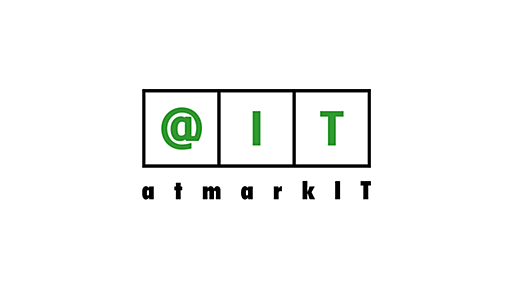
-
窓の杜 - 【NEWS】IEで表示中のページを1ボタンでPDF化できるPDF文書作成ソフト「PDFCreator」
IEで表示しているWebページを即座にPDF形式で保存できるPDF文書作成ソフト「PDFCreator」v0.9.2が、6月19日に公開された。Windows 95/98/NT/2000/XPに対応するフリーソフトで、寄付歓迎とのこと。現在作者のホームページからダウンロードできる。 「PDFCreator」は、任意のソフト経由で印刷可能な各種ファイルを、PDF形式に変換できるソフト。仮想プリンターとして動作する仕組みで、任意のソフトでファイルを印刷する際に、プリンター一覧から“PDFCreator”を選んで印刷すれば、好きなフォルダ内へPDF文書を保存できる。 さらに、PDF文書の保存時に表示されるダイアログで[eMail]ボタンをクリックすれば、通常使用するメールソフト上で、PDF文書が添付された状態のメールが新規作成されるので、素早くPDF文書をメール送信可能。 また、文書内で使用して
-
IEでWindowsショートカットを起動できるのはセキュリティ脆弱性でない--MSが強調
ユーザーが「Internet Explorer(IE)」にウェブアドレスをタイプした際に実行ファイルを起動できるWindowsショートカットはセキュリティ脆弱性ではないと、Microsoftが主張している。 Windows XPおよびIEを利用している場合、例えば「www.microsoft.com」などのウェブアドレスをブラウザに入力すると、同ウェブサイトを開く代わりに、コンピュータのデスクトップ上にある実行ファイルを起動させることができる。 このショートカットを実行するには、次のような手順を踏めばよい。 デスクトップから右クリックして、「新規作成」、「ショートカット」を選択する 同ショートカットの場所を「c:\windows\system32\calc.exe」などの実行可能なファイルに設定する 同ショートカットの名前を「www.microsoft.com」とする IEを立ち上げ、アド

公式Twitter
- @HatenaBookmark
リリース、障害情報などのサービスのお知らせ
- @hatebu
最新の人気エントリーの配信
処理を実行中です
キーボードショートカット一覧
j次のブックマーク
k前のブックマーク
lあとで読む
eコメント一覧を開く
oページを開く







